|
二十一世纪是读图的时代,谁的电脑中没有几千、几万张图片?特别是对于摄影爱好者而言,每次外拍都将带回几百张照片,日积月累,电脑中的照片堆积如山,管理起来还真的很困难。可牛影像作为新一代的图像处理软件,其强大的照片编辑功能已为广大网友所熟知,然而很多朋友还不知道其实可牛影像还具备很强的图片管理功能。今天就让笔者来为大家介绍一下可牛影像的“图片库”吧,相信有了它的帮助“图片管理”将不再是难事。
一、图片管理第一步 进入可牛影像图片库 运行可牛影像后,我们看到在可牛影像的主界面上有“图片库”“图片编辑”“动感闪图”“礼品制作”这四个一级标签。点击“图片库”,如果你之前进行过“图片扫描”,将出现1.1所示的“正在初始化”界面。
这个“初始化”过程会很短暂,大约半分钟左右。1.2所示,就是可牛影像的“图片库”界面。我们在左侧的文件夹列表中,点击某个文件夹,在右侧就会显示出该文件夹内图片的缩略图。
温馨提示:如果您是首次使用可牛影像的“图片库”功能,点击“图片库”标签后,会弹出一个1.3所示的扫描方式选择对话框。在图1.3中,我们看到可牛影像提供了“快速扫描”“自定义扫描”“全盘扫描”这三种图片扫描方式。初次使用建议大家选择“快速扫描”。这个扫描过程的长短取决于您的电脑的配置和电脑中储存图片的多少。
二、加快图片扫描速度? 添加不扫描目录
这时会弹出1.5所示的“提示”对话框,点击“确定”按钮,即可完成删除目录的操作。此时,如果你勾选了“以后不再收录”选项,可牛影像再进行图片扫描的时候就会跳过该目录,从而加快扫描的过程。
小贴士:1.6所示,除了上面介绍的方法,我们还可以通过点击文件夹列表下方的“添加不扫描目录”按钮来添加不扫描目录。或者通过点击“设置”按钮,调出“设置”对话框,然后点击“不扫描目录列表”右侧的“添加”按钮来添加不扫描目录。
三、多种方式浏览文件 管理图片更轻松
此外,可牛影像的图片库还记录你最近打开、编辑了哪些图片。点击“常用图片”前面的“小三角”,即可进入1.8所示的界面,在此我们快速访问最近打开(编辑)的图片。
除了可以选择按照不同的索引方式浏览文件外,我们还可以通过调整图片缩略图上方的“调节滑块”,调整图片缩略图的大小。值得一提的是,当把缩略图调整到一定大小后,在缩略图的下方会显示出照片的尺寸、相机型号和拍摄时间等信息,1.9所示。
如果只能“看”不能“动”,那么也谈不上“图片管理”了。1.10所示,我们只要在某张图片的缩略图上点击右键,然后在弹出的快捷菜单中选择相应的选项,就可以对照片进行“删除”“复制”“设为桌面背景”等操作,如果你选择“编辑”,则可直接进入可牛影像的“照片编辑”界面(1.11)对该图片进行编辑了,这也是我们在下一章中将要讲解的内容——照片编辑。
小贴士:在图片缩略图上双击,即可快速使用可牛影像对该张照片进行编辑。
可牛影像的“图片库”提供了“快速扫描”“自定义扫描”“全盘扫描”这三种图片扫描方式,让躲在各个角落的图片无处藏身;而我们还可以通过“添加不扫描目录”的方式,跳过对某些目录的扫描,从而加快图片扫描的速度。当图片扫描结束后,我们就可以按照文件存储的位置或者文件存储的时间对图片进行浏览了,同时可牛还提供了快速访问近期打开(或编辑)的图片的入口。通过调整图片缩略图上放的“调节滑块”,我们可以调整图片缩略图的大小,并可通过在缩略图上点击右键的方式,快速对照片进行“复制”“删除”“编辑”等操作。总之,有了可牛影像图片库的帮忙,繁难的图片管理工作将变得更加轻松。 |
正在阅读:图片扎堆不可怕 可牛影像助你轻松管理图片扎堆不可怕 可牛影像助你轻松管理
2010-02-22 14:33
出处:PConline
责任编辑:caoweiye

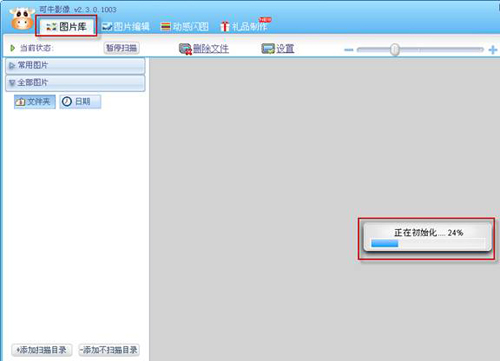

 海信(Hisense)7公斤滚筒洗衣机全自动 超薄嵌入 小型家用 除菌洗 冷水护色洗HG70DA10以旧换新
1199元
海信(Hisense)7公斤滚筒洗衣机全自动 超薄嵌入 小型家用 除菌洗 冷水护色洗HG70DA10以旧换新
1199元 西门子(SIEMENS)274升大容量家用三门冰箱 混冷无霜 零度保鲜 独立三循环 玻璃面板 KG28US221C
4899元
西门子(SIEMENS)274升大容量家用三门冰箱 混冷无霜 零度保鲜 独立三循环 玻璃面板 KG28US221C
4899元 美的(Midea) 微波炉家用小型旋转加热20L 智能蒸煮菜单 杀菌功能 M1-L213C
509元
美的(Midea) 微波炉家用小型旋转加热20L 智能蒸煮菜单 杀菌功能 M1-L213C
509元 苏泊尔(SUPOR)电饭煲4L电饭锅电饭锅多功能一体家用蓝钻圆厚釜4-5人可做锅巴饭煲仔饭智能预约蒸米饭1-8人 SF40FC875 4升预约定时
329元
苏泊尔(SUPOR)电饭煲4L电饭锅电饭锅多功能一体家用蓝钻圆厚釜4-5人可做锅巴饭煲仔饭智能预约蒸米饭1-8人 SF40FC875 4升预约定时
329元 品胜 充电宝65W大功率30000毫安大容量PD20W快充户外移动电源适用笔记本电脑苹果15华为小米手机
319元
品胜 充电宝65W大功率30000毫安大容量PD20W快充户外移动电源适用笔记本电脑苹果15华为小米手机
319元 绿联何同学推荐65W氮化镓充电器套装多口Type-C快充头适用pd20W苹果15三星手机macbookPro笔记本电脑线
129元
绿联何同学推荐65W氮化镓充电器套装多口Type-C快充头适用pd20W苹果15三星手机macbookPro笔记本电脑线
129元 KZ Castor双子座有线耳机入耳式双单元哈曼曲线发烧HiFi耳返耳麦
88元
KZ Castor双子座有线耳机入耳式双单元哈曼曲线发烧HiFi耳返耳麦
88元 格兰仕(Galanz)电烤箱 家用烤箱 40L大容量 上下独立控温 多层烘培烤箱炉灯多功能 K42 经典黑 40L 黑色
459元
格兰仕(Galanz)电烤箱 家用烤箱 40L大容量 上下独立控温 多层烘培烤箱炉灯多功能 K42 经典黑 40L 黑色
459元 美的(Midea)中药锅煎药壶 智能全自动陶电砂锅炖药锅煲 煎药机器 养生熬药壶 大容量分体式 【4L容量】长效预约JYC4002
299元
美的(Midea)中药锅煎药壶 智能全自动陶电砂锅炖药锅煲 煎药机器 养生熬药壶 大容量分体式 【4L容量】长效预约JYC4002
299元 美的(Midea)电压力锅 高压锅家用5L双胆鲜汤深胆煮汤锅 智能多功能电饭煲 智能预约焖香饭智能 【5L高压浓香款】7段调压 多重口感 50Q3-FS
299元
美的(Midea)电压力锅 高压锅家用5L双胆鲜汤深胆煮汤锅 智能多功能电饭煲 智能预约焖香饭智能 【5L高压浓香款】7段调压 多重口感 50Q3-FS
299元 漫步者(EDIFIER)M25 一体式电脑音响 家用桌面台式机笔记本音箱 蓝牙5.3 黑色
129元
漫步者(EDIFIER)M25 一体式电脑音响 家用桌面台式机笔记本音箱 蓝牙5.3 黑色
129元 TCL电视 85英寸 120Hz 高色域 3+64GB 2.1声道音响 平板电视机 以旧换新 85英寸 官方标配
4799元
TCL电视 85英寸 120Hz 高色域 3+64GB 2.1声道音响 平板电视机 以旧换新 85英寸 官方标配
4799元












